اگر تا حالا وارد میدان نبرد بتلفیلد ۶ شده باشی، احتمالاً اولین چیزی که متوجهش شدی، عظمت محیط، تخریبپذیری شگفتانگیز و حجم بالای جزئیات گرافیکی بازیه. اما همونقدر که این ویژگیها هیجانانگیزن، گاهی باعث افت فریم، لگ یا داغ شدن بیش از حد سیستم هم میشن.
در این راهنما قراره یاد بگیری چطور تنظیمات Battlefield 6 رو طوری بهینه کنی که هم تصویر چشمنواز داشته باشی، هم عملکردی روان و پایدار بدون نیاز به سختافزار فضایی!
چرا بهینهسازی در Battlefield 6 مهم است؟
برخلاف بازیهای سادهتر، بتلفیلد ۶ روی یک موتور گرافیکی سنگین به نام Frostbite ساخته شده؛ موتوری که قدرت تخریب محیطی و جزئیات بالا رو ممکن میکنه اما در عین حال، منابع سیستم رو بهشدت درگیر میکنه.
اگر تنظیمات گرافیکی درست نباشن، ممکنه با مشکلات زیر روبهرو شی:
-
افت شدید فریم در نبردهای شلوغ
-
داغ شدن GPU و CPU
-
تأخیر در ورودیها (Input Lag)
-
افت وضوح ناگهانی یا تأخیر در بارگذاری بافتها
اما خبر خوب اینه که خود بازی و موتور فراستبایت طوری طراحی شدن که اگر تنظیمات رو هوشمندانه تغییر بدی، حتی با سیستمهای میانرده هم میتونی عملکردی عالی بگیری.
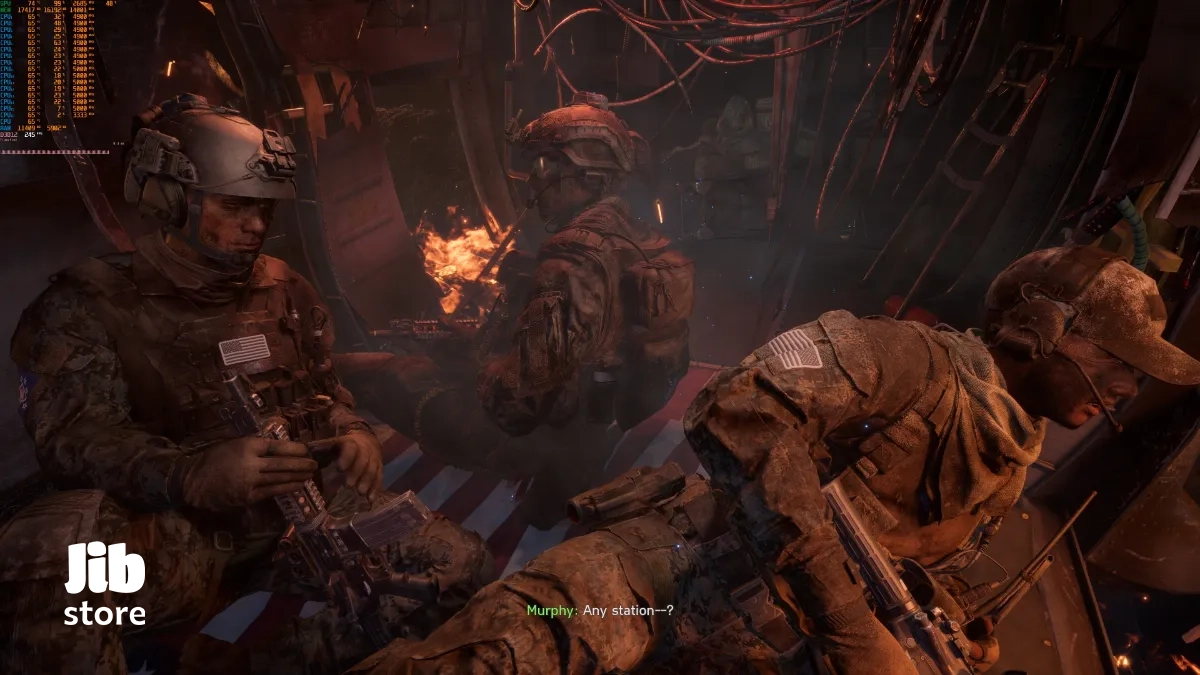
آشنایی سریع با ساختار فنی Battlefield 6
بتلفیلد ۶ با نسخه بازنویسیشدهی موتور Frostbite ساخته شده؛ نسخهای که از پایه برای پردازندههای چندهستهای، SSDها و کارتهای گرافیک جدید بهینه شده.
به زبان سادهتر، بازی میتونه از تمام توان سختافزارت استفاده کنه به شرطی که تنظیماتش درست باشه.
ویژگیهای مهم نسخه جدید:
-
بارگذاری سریعتر نقشهها
-
فیزیک واقعگرایانه و تخریب هوشمند
-
نورپردازی پویا بدون Ray Tracing
-
پشتیبانی از فناوریهای DLSS 4 (انویدیا)، FSR 4 (AMD) و XeSS (اینتل)
یعنی اگر از هر برند کارت گرافیک استفاده میکنی، یک ابزار مخصوص برای افزایش نرخ فریم در اختیارت هست.
حداقل، پیشنهادی و ایدهآلترین سیستم برای Battlefield 6
|
نوع سیستم
|
پردازنده
|
کارت گرافیک
|
رم
|
سیستمعامل
|
فضای موردنیاز
|
|
حداقل
|
Intel i5-8400 / Ryzen 5 2600
|
RTX 2060 / RX 5600 XT / Arc A380
|
16GB
|
ویندوز 10
|
55GB
|
|
پیشنهادی
|
i7-10700 / Ryzen 7 3700X
|
RTX 3060 Ti / RX 6700 XT / Arc B580
|
16GB
|
ویندوز 11
|
90GB
|
|
ایدهآل
|
i9-12900K / Ryzen 7 7800X3D
|
RTX 4080 / RX 7900 XTX
|
32GB
|
ویندوز 11
|
90GB
|
اما نگران نباش. حتی اگر سیستم میانرده داری، با چند تنظیم هوشمندانه میتونی از گرافیک و فریم مناسب لذت ببری.
قدم اول: انتخاب رزولوشن و نرخ نوسازی مناسب
قبل از هر تنظیمی، مطمئن شو رزولوشن نمایشگر و نرخ نوسازی (Refresh Rate) رو درست انتخاب کردی.
-
1080p (Full HD): مناسب برای سیستمهای میانرده
-
1440p (2K): اگر کارت گرافیکت بالای RTX 3060 یا RX 6700 هست
-
4K: فقط برای سیستمهای قویتر با RTX 4080 به بالا
در منوی Display:
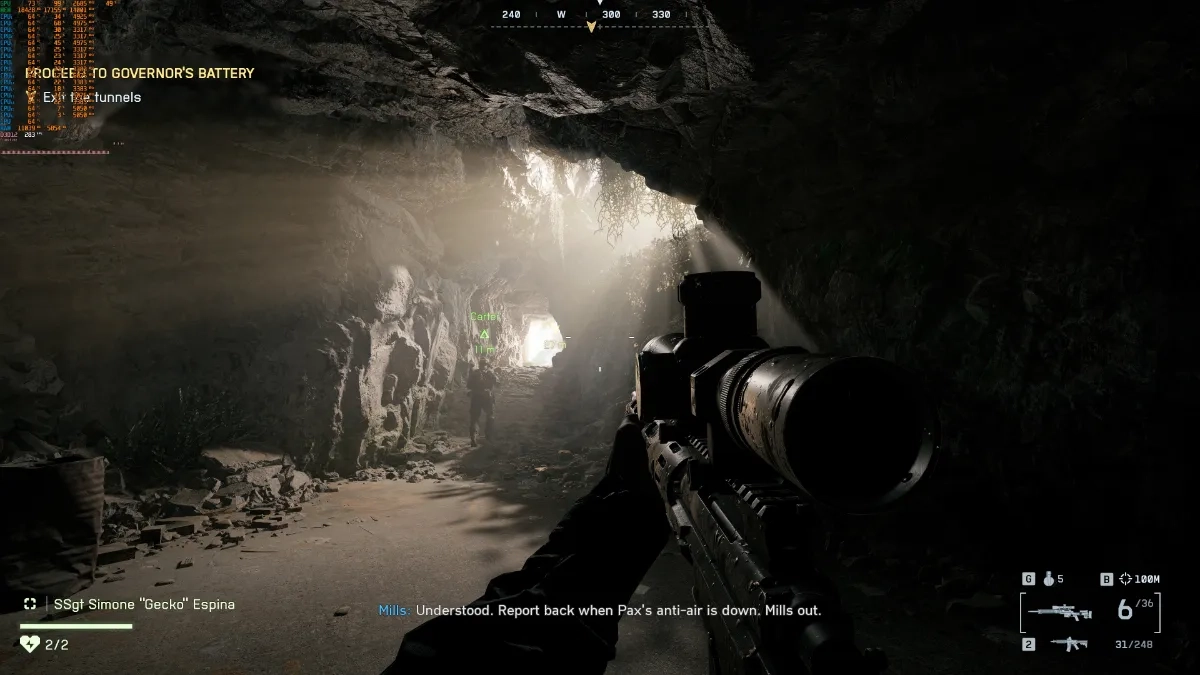
قدم دوم: تنظیمات بخش Graphics
در این بخش باید بین زیبایی و عملکرد تعادل برقرار کنی. اگر کارت گرافیکت قوی نیست، تمرکزت باید روی افزایش فریم باشه نه افکتهای تصویری.
|
گزینه
|
پیشنهاد برای سیستم میانرده
|
توضیح
|
|
Texture Quality
|
High
|
کیفیت بافتها را زیاد نگه دار تا تصویر مات نشود.
|
|
Mesh Quality
|
Low
|
مدلهای سهبعدی پیچیده را سادهتر میکند.
|
|
Effects Quality
|
Low
|
ذرات و انفجارها کمتر منابع میگیرند.
|
|
Lighting Quality
|
Low
|
نورپردازی کمتر اما نرخ فریم بهتر.
|
|
Shadow Quality
|
Low
|
سایهها یکی از سنگینترین بخشها هستند.
|
|
Reflection Quality
|
Off
|
بازتابها را حذف کن تا GPU نفس بکشد.
|
|
Volumetric Quality
|
Low
|
مه و دود کمتر، اما فریم بالاتر.
|
نکته: همیشه Texture را در حالت High بگذار؛ چون روی وضوح مستقیم تأثیر دارد اما فشار زیادی ایجاد نمیکند.
قدم سوم: تنظیمات Motion و دوربین
تکان دوربین و افکتهای سینمایی ممکن است زیبا باشند، اما در نبردهای سریع بتلفیلد فقط حواس را پرت میکنند.
-
Motion Blur (جهانی و سلاح): خاموش
-
Film Grain: خاموش
-
Chromatic Aberration: خاموش
-
Camera Shake: روی ۲۰ یا کمتر
-
Field of View: بین ۱۱۰ تا ۱۱۵
زاویه دید بالا کمک میکند محیط بیشتری ببینی، مخصوصاً در نبردهای چندنفره.
قدم چهارم: بخش Advanced Settings (تنظیمات پیشرفته)
اینجاست که میتونی از هوش مصنوعی و فناوریهای افزایش عملکرد استفاده کنی:
|
گزینه
|
توضیح
|
پیشنهاد
|
|
DLSS / FSR / XeSS
|
ارتقای هوشمند وضوح تصویر بدون فشار زیاد به GPU
|
فعال – روی حالت Quality
|
|
Fixed Resolution Scale
|
درصد وضوح رندر
|
100% یا 85% برای افزایش فریم
|
|
Frame Rate Limiter
|
محدودکننده FPS
|
برابر با Refresh Rate مانیتور (مثلاً 144)
|
|
Nvidia Reflex Low Latency
|
کاهش تأخیر ورودی
|
فعال (Enabled)
|
|
Frame Generation
|
فریم مصنوعی با هوش مصنوعی
|
غیرفعال – ممکن است لگ ایجاد کند
|
|
Future Frame Rendering
|
پیشپردازش چند فریم آینده
|
فعال برای ثبات بیشتر
|
|
Performance Overlay
|
نمایش آمار فنی
|
فقط برای بررسی لحظهای فعال کن
|
این بخش در واقع قلب بهینهسازی بتلفیلد ۶ محسوب میشود.
سه حالت بهینه برای گیمرهای مختلف
اگر نمیخوای با تکتک گزینهها سر و کله بزنی، میتونی از یکی از سه مدل زیر استفاده کنی:
۱. حالت رقابتی (Competitive) – برای نرخ فریم بالا در 1080p
مناسب برای سیستمهای میانرده و بازی آنلاین سریع.
-
Texture: High
-
Shadows: Low
-
Effects: Low
-
Volumetric: Low
-
SSR: Off
-
DLSS/FSR: Quality
نتیجه: حدود ۹۰ تا ۱۴۰ فریم در ثانیه با RTX 3060.
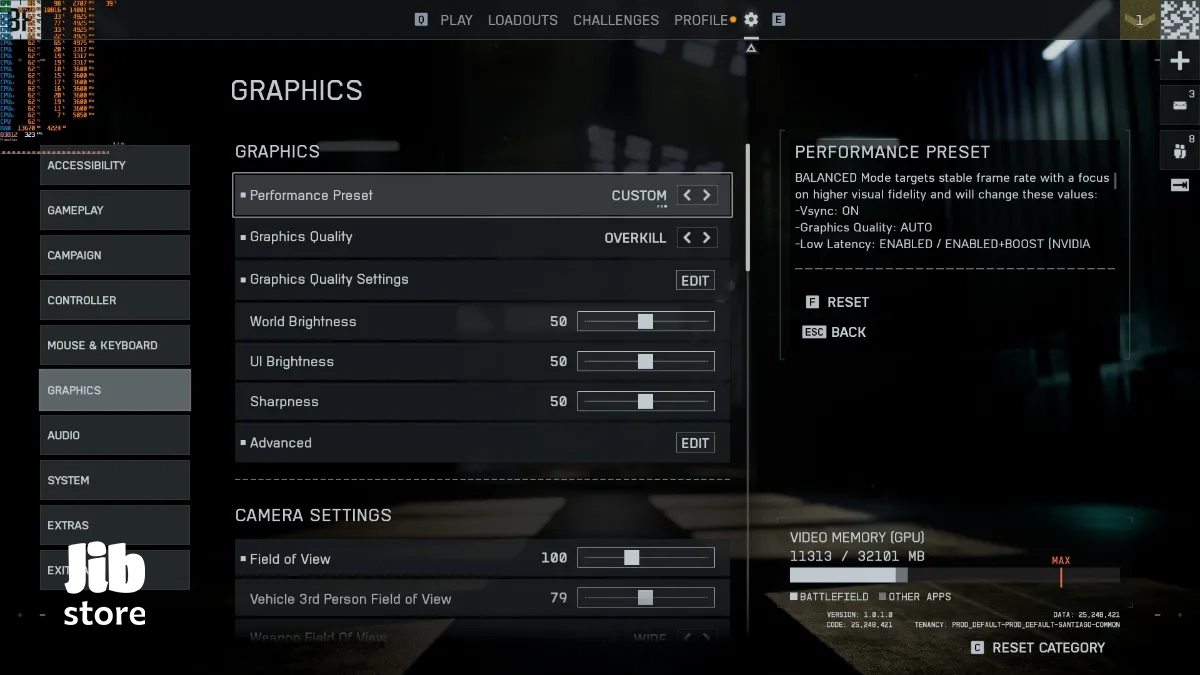
۲. حالت متعادل (Balanced) – برای وضوح و فریم پایدار
اگر میخوای تصویر چشمنواز و اجرای روان با هم داشته باشی:
-
Texture: High
-
Mesh: Medium
-
Effects: Medium
-
Lighting: Medium
-
SSR: Low
-
DLSS/FSR: Balanced
نتیجه: حدود ۶۰ تا ۹۰ فریم در ثانیه در رزولوشن 1440p.
۳. حالت سینمایی (Cinematic) – برای تجربهی بصری در 4K
مخصوص سیستمهای قوی.
نتیجه: تصویر فوقالعاده، با نرخ حدود ۶۰ فریم بر ثانیه در 4K.

مشکلات رایج و راهحلهای ساده
۱. افت ناگهانی فریم در نبردهای شلوغ:
۲. تأخیر در واکنش ماوس (Input Lag):
اگر میخواهی بتلفیلد ۶ را روی کنسول خودت با تمام محتوای آنلاین، بتلپسها و بستههای اضافه تجربه کنی، فقط کافیه گیفت کارت پلیاستیشن یا ایکسباکس تهیه کنی.
با این کارتها میتونی بهراحتی اکانتت رو شارژ و بازی Battlefield 6 رو به شکل قانونی و بدون محدودیت اجرا کنی.
۳. بارگذاری دیرهنگام بافتها:
۴. بازی بیشازحد گرم میشود:
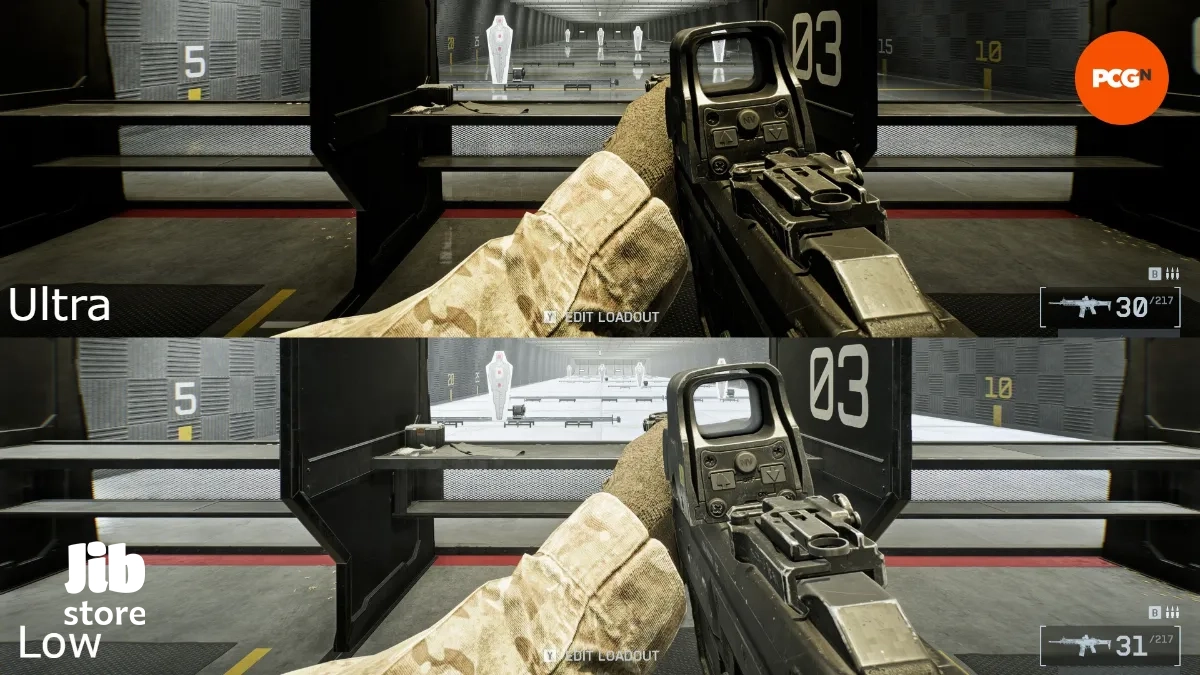
نکات طلایی برای کاربران ایرانی
-
اگر از کارت گرافیک میانرده استفاده میکنی (مثلاً RTX 2060 یا RX 5600)، رزولوشن را روی 1080p نگه دار و از DLSS/FSR برای تقویت فریم بهره ببر.
-
در لپتاپهای گیمینگ، حالت Performance Mode را از کنترلپنل فعال کن تا توان کامل سیستم استفاده شود.
-
اگر برق شهری نوسان دارد (در ایران رایج است)، از محافظ برق مخصوص سیستم گیمینگ استفاده کن تا GPU آسیب نبیند.
-
و فراموش نکن: کیفیت تصویر همیشه مهمتر از اعداد فریم نیست؛ فریم ثابت (Stable FPS) از فریم بالا اما نوسانی بهتر است.
جمعبندی نهایی: بهترین ترکیب تنظیمات برای هر سیستم
|
نوع سیستم
|
رزولوشن
|
میانگین FPS
|
پیشنهاد نهایی
|
|
میانرده (RTX 2060 / RX 5600)
|
1080p
|
۸۰ تا ۱۰۰
|
تنظیمات Competitive
|
|
بالارده (RTX 3060 Ti / RX 6700 XT)
|
1440p
|
۹۰ تا ۱۲۰
|
تنظیمات Balanced
|
|
حرفهای (RTX 4080 / RX 7900 XTX)
|
4K
|
۶۰ تا ۱۲۰
|
تنظیمات Cinematic
|
با رعایت همین نکات میتونی تجربهای نزدیک به حرفهایترین بازیکنان دنیا داشته باشی. بتلفیلد ۶ فقط در گرافیک خلاصه نمیشه؛ ترکیب عملکرد، نورپردازی و فیزیکش وقتی میدرخشه که تنظیماتش دقیق باشه.
سخن پایانی
بهینهسازی Battlefield 6 در واقع یک تعادل میان کیفیت و عملکرده. اگر دنبال تجربهای نرم، دقیق و بدون لگ هستی، لازم نیست تنظیمات را کورکورانه بالا ببری. مهم اینه که بدونی هر گزینه چه تأثیری روی کارت گرافیکت میذاره.
گیمرهای ایرانی معمولاً از سیستمهای میانرده استفاده میکنن؛ برای همین این راهنما طوری نوشته شده که بتونی از حداکثر توان سختافزارت لذت ببری بدون اینکه نیاز به ارتقا داشته باشی.
در نهایت، اگر بعد از تنظیمات باز هم افت فریم دیدی، از بخشهای Overlay بازی میزان استفاده از CPU و GPU رو بررسی کن تا متوجه شی گلوگاه کجاست.
و اگر خواستی کارت گرافیک یا بازی رو بهصورت دیجیتالی تهیه کنی، میتونی از فروشگاههای معتبر مثل جیباستور کمک بگیری که نسخههای اورجینال و گیفتکارتهای مرتبط با بتلفیلد رو ارائه میدن.
بهینهسازی درست یعنی جنگی نرم، دقیق و چشمنواز همون چیزی که Battlefield 6 برایش ساخته شده.


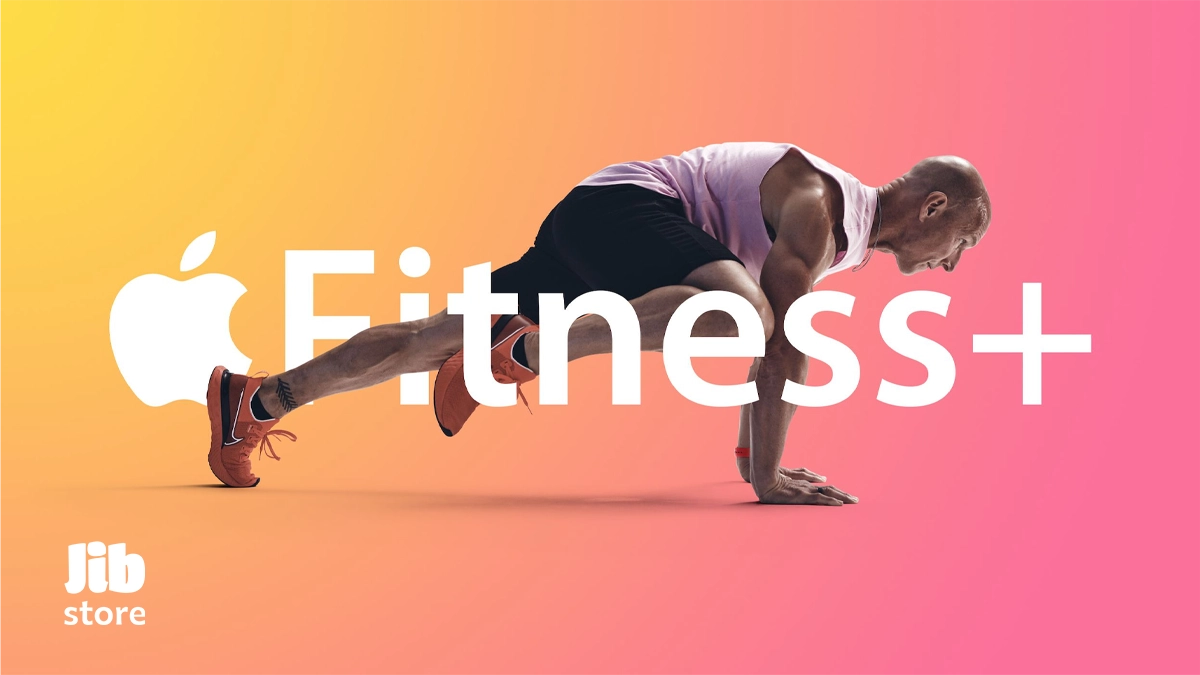




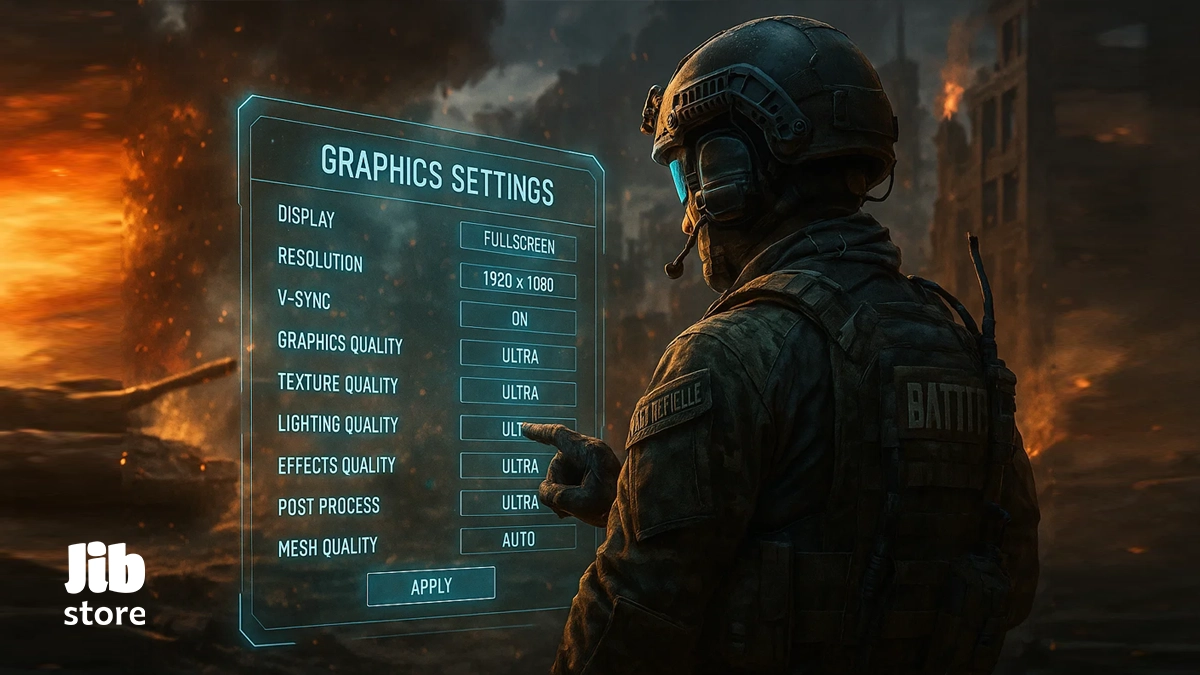
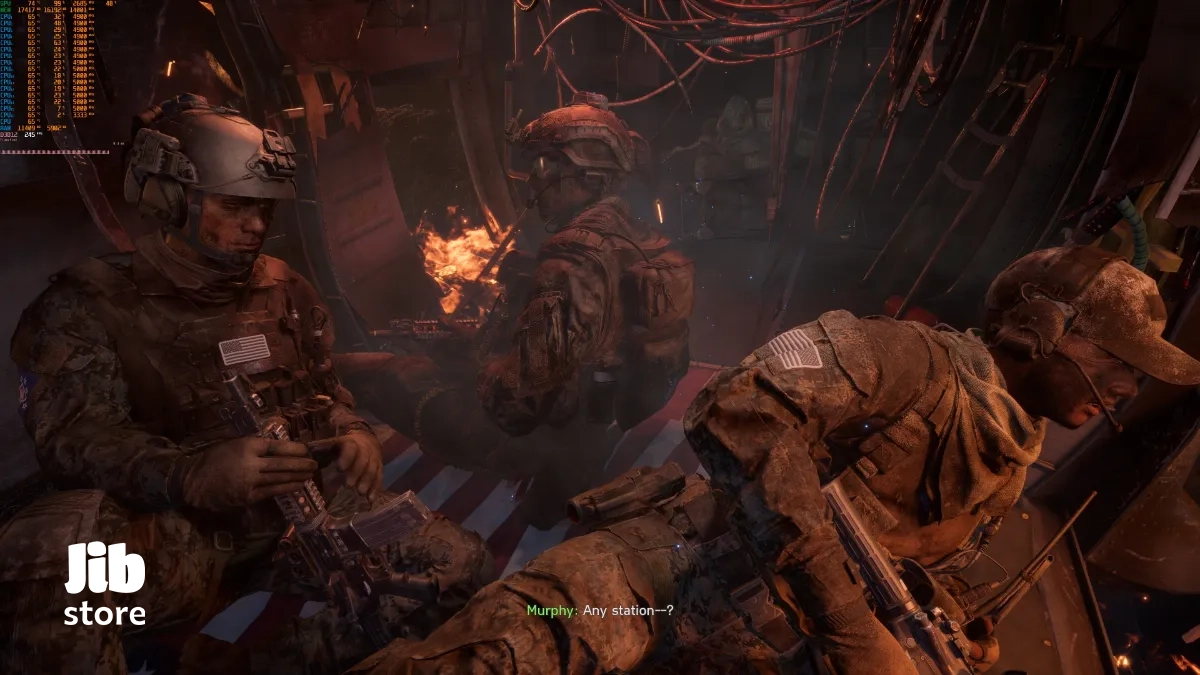
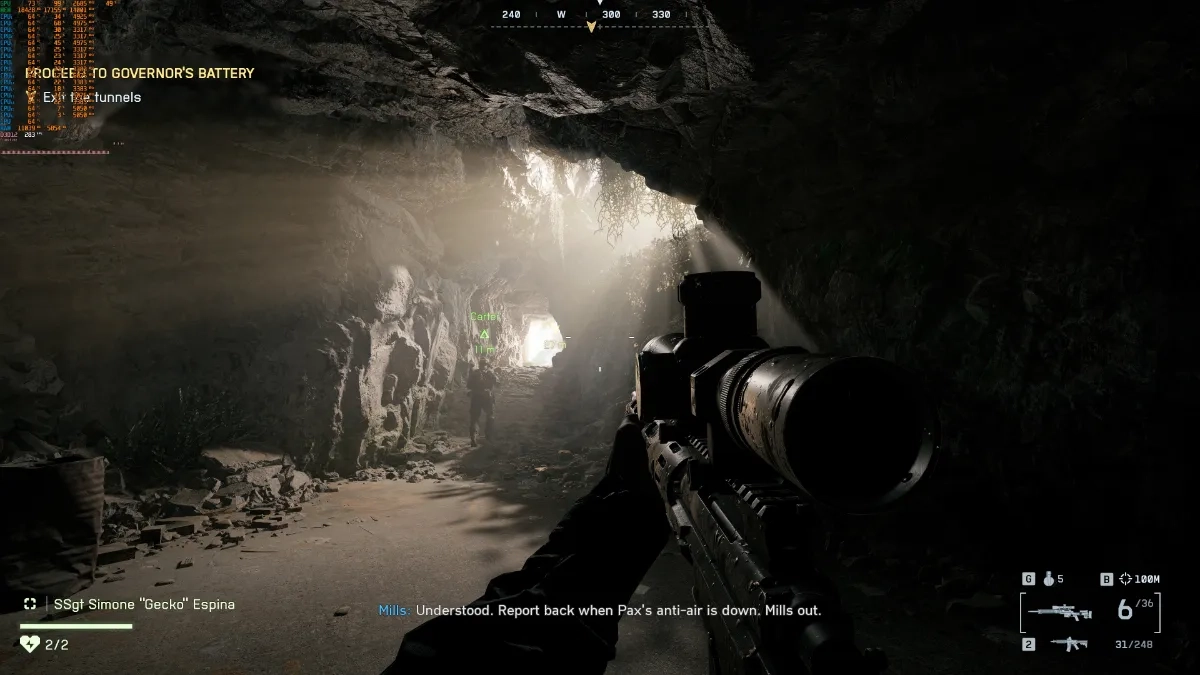
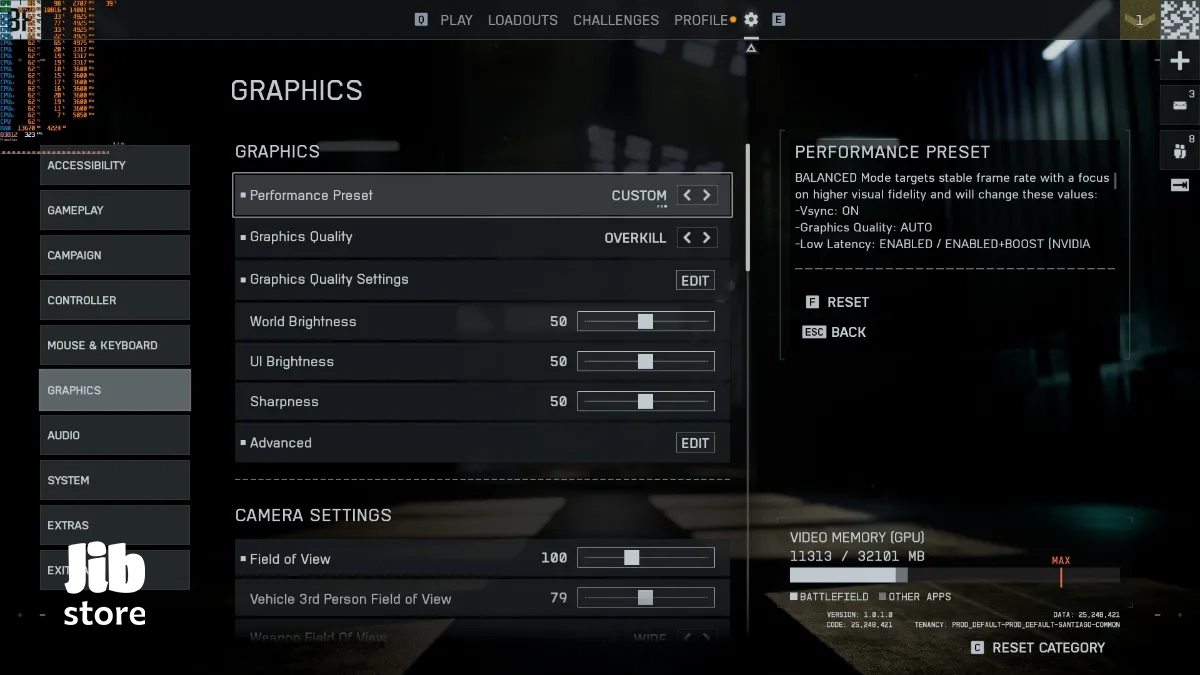

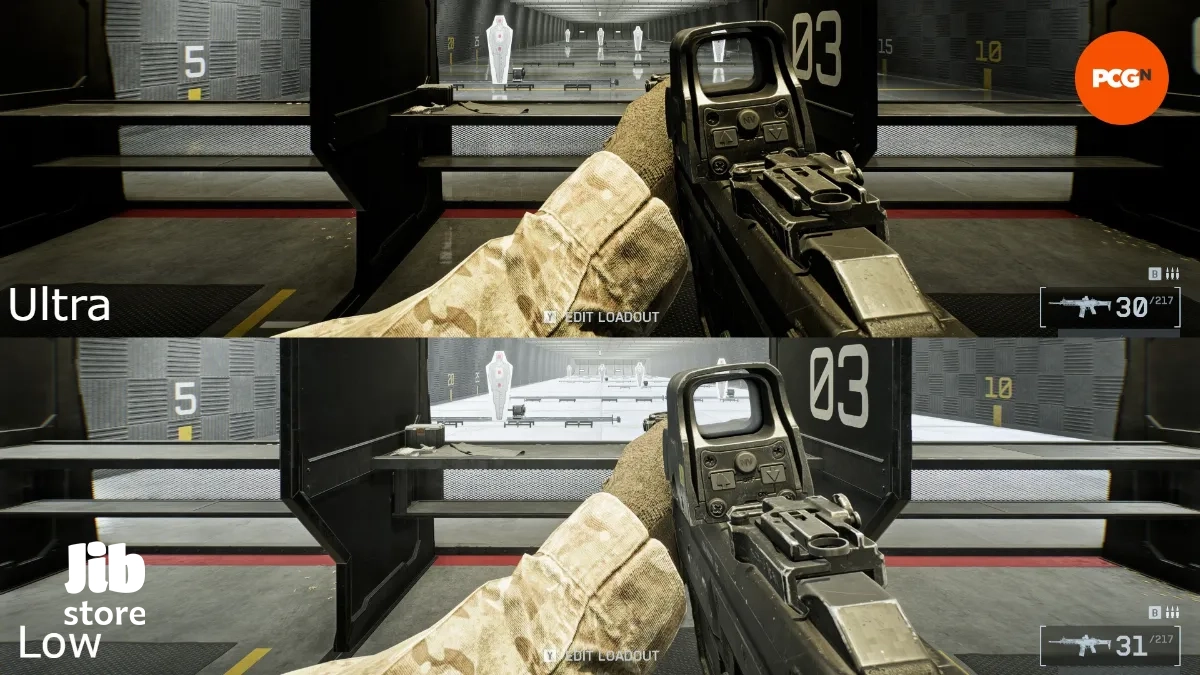




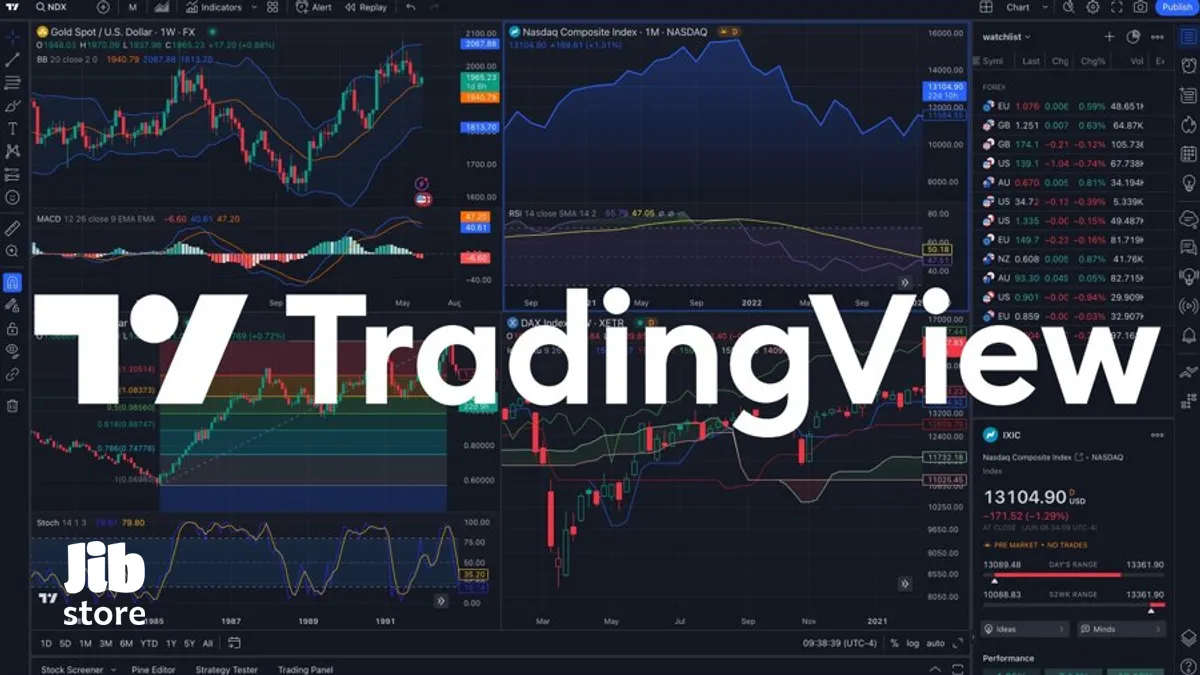



نظرات کاربران